네이버 qr 코드 만드는 방법과 스캔 방법에 대해 포스팅하겠습니다. QR코드는 요즘 결제 방식에도 많이 도입되고 있는데요. 오늘은 qr 코드를 어떻게 만들고 활용할지, 그리고 스캔하는 방법에 대해서 자세하게 설명하겠습니다.
네이버 qr 코드 만드는 방법
1. 네이버 검색창에 네이버 큐알코드를 검색합니다.
2. 상단의 qr 코드 홈페이지로 접속합니다.
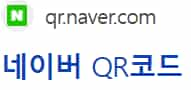
3. 홈페이지에 접속 후 중앙의 코드생성을 선택합니다.
4. 코드 스타일, 스킨스타일, 중앙로고 삽입 여부, 문구 첨부, 문구 첨부 시 색상을 선택 후 하단의 다음을 선택합니다.
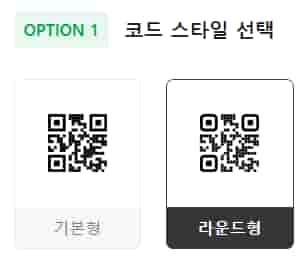
5. 페이지 유형을 선택 후 다음을 선택합니다. 페이지 유형은 URL이 가장 많이 사용되는 코드입니다. 명함, 초대장, 와이파이, 쿠폰 등 여러 가지 옵션이 있으니 해당하는 옵션을 선택하시고 다음을 선택하시기를 바랍니다.
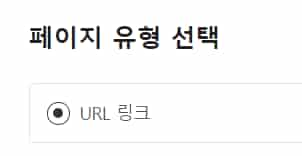
6. URL 링크를 선택 후 해당 링크의 기본정보와 링크 주소를 입력 후 우측의 설명창을 확인합니다. 하단의 다음을 선택하면 큐알코드가 완성됩니다.
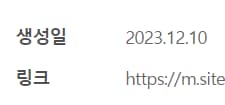
7. 해당 링크의 정보를 확인 후 코드 저장 또는 공유를 통해 인쇄 또는 모바일로 전송할 수 있습니다.
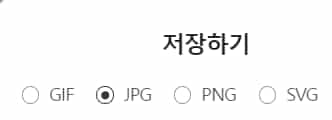
네이버 QR코드는 GIF, JPG, PNG, SVG 총 4가지로 저장이 가능하며 나중에 파일명을 바꾸시고 인쇄하시더라도 충분히 사용할 수 있습니다. 저는 저희집의 와이파이 주소를 QR코드로 만들어서 손님들이 오시면 스캔 시 자동으로 와이파이 연결이 가능하도록 비치해 뒀는데요. qr 코드를 사용하실 분들은 다양한 방법으로 활용해 보시기 바랍니다.
네이버 QR 코드 스캔방법
1. 네이버 애플리케이션에 접속합니다.
2. 검색창 우측의 초록색 동그라미를 선택합니다.

3. 렌즈를 선택하고 해당 큐알코드에 카메라를 비춥니다.
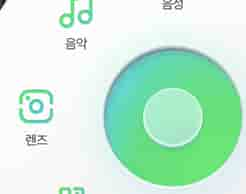
4. 해당 큐알코드를 인식하면 휴대전화에 아래와 같이 표시됩니다. 링크를 선택하시면 링크된 페이지로 이동합니다.
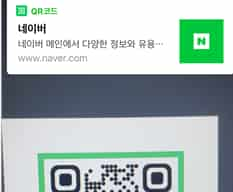
꼭 네이버 애플리케이션 카메라 렌즈가 아니더라도 기본 카메라의 화면을 해당 qr 코드를 비춰주면 웹사이트 주소 목록이 카메라 중앙에 나타납니다. 해당 링크를 선택하시면 URL로 이동하니 참고하시기 바랍니다. QR코드는 명함이나 쇼핑몰 홍보 등 온라인 마케팅에 꼭 필수적인 요소가 아닐까 생각됩니다. 카카오톡 아이디조차도 qr 코드로 만들 수 있으니까요. 여러 가지 활용 방법을 생각해 보시고 만들고 사용 해 보시기 바랍니다.
지금까지 네이버 qr 코드 만들기 방법과 네이버 qr 코드 스캔 방법에 대한 포스팅이었습니다.
함께 보면 좋은 글